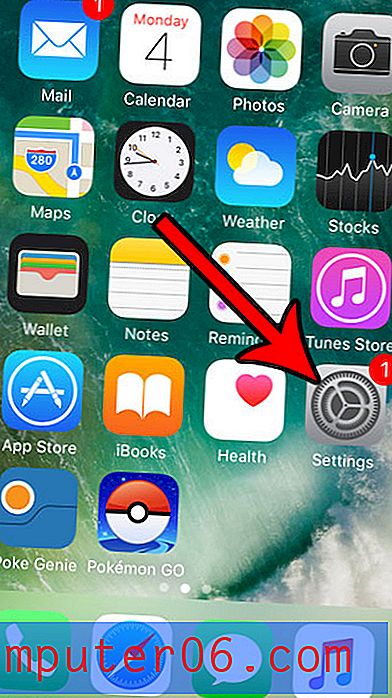Kuidas muuta pääsukoodi iPhone'is
4-kohalise pääsukoodi kasutamine oma iPhone'i lukustamiseks on lihtne, kuid tõhus viis oma seadme teabele turvalisuse lisamiseks. Selle pääsukoodi sisestamine iga kord, kui soovite telefoni kasutada, võib osutuda pisut ebamugavaks, kuid harjumine on lihtne asi ja lisatud turvatase on oluline. Kuid kui teile pääsukood ei meeldi või kui keegi teab seda ja soovite piirata tema juurdepääsu teie seadmele, saate iPhone'i olemasoleva pääsukoodi muutmiseks õppida järgima allolevas õppetükis kuvatavaid juhiseid.
Pääsukoodi muutmine iPhone'is iOS 7
Pange tähele, et selle meetodi kasutamiseks peate teadma algset pääsukoodi, mida soovite muuta. Kui te ei tea praegu teie iPhone'is olevat pääsukoodi, siis järgige Apple'i tugisaidi selle artikli juhiseid. Kuid kui teate praegust pääsukoodi ja soovite selle muuta millekski muuks, siis järgige allolevaid samme.
1. samm: puudutage seadete ikooni.

2. samm: kerige alla ja valige suvand Üldine .
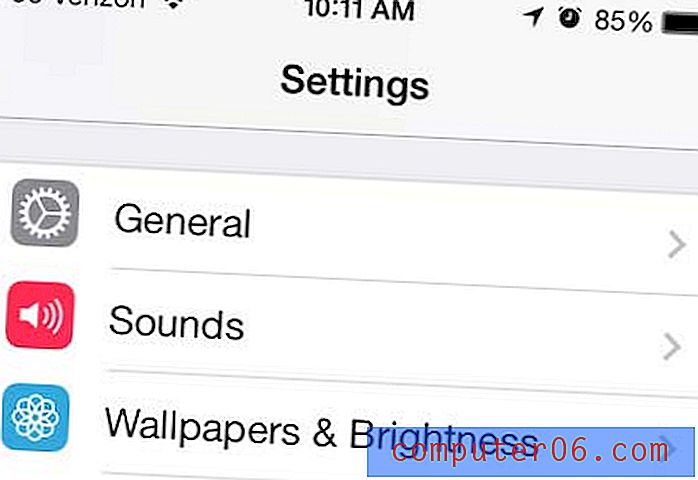
3. samm: kerige alla ja valige suvand Passcode Lock .
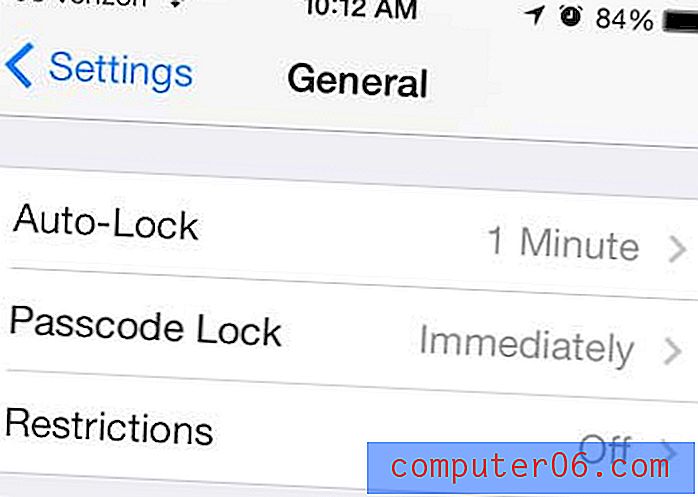
4. samm: sisestage kehtiv pääsukood.

5. samm: puudutage ekraani ülaosas sinist nuppu Pääsukoodi muutmine .
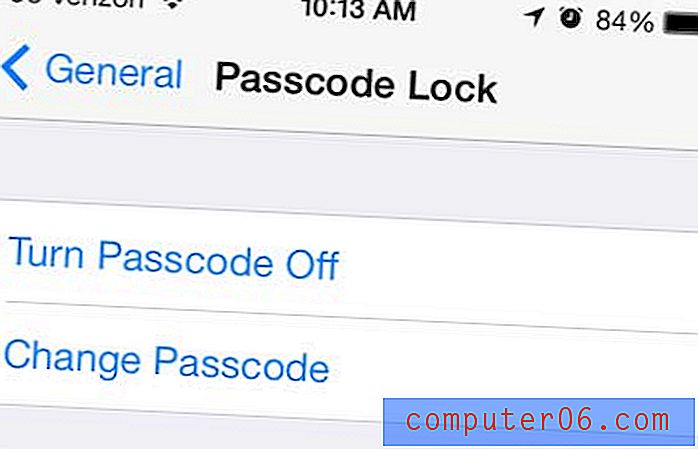
6. samm: sisestage praegune pääsukood uuesti.
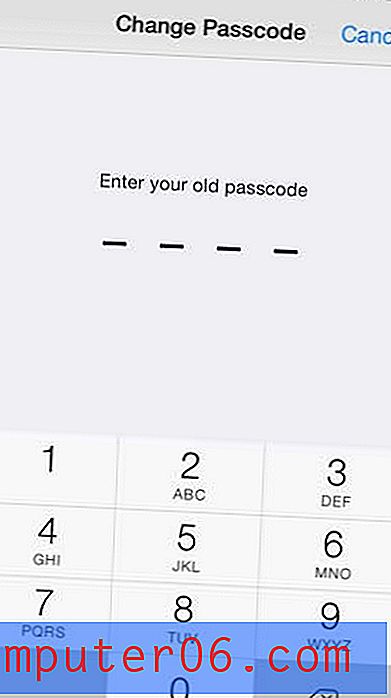
7. samm: sisestage uus pääsukood, mida soovite kasutada.
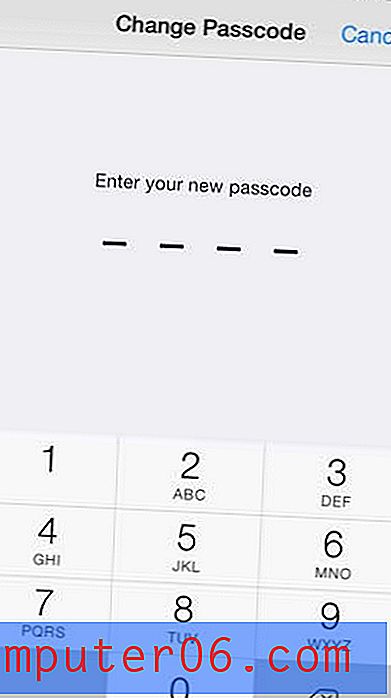
8. samm: sisestage uus pääsukood uuesti.
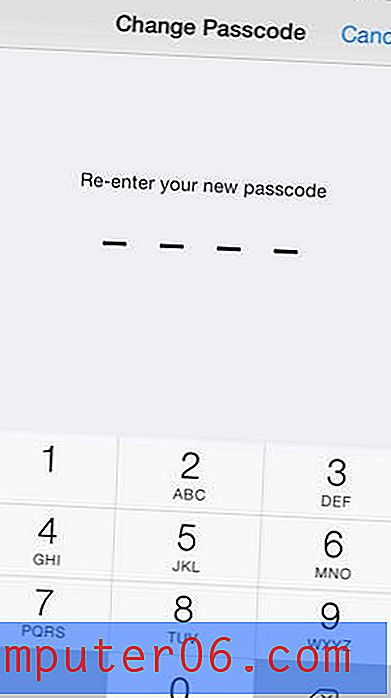
Ja see ongi kõik! Nüüd peate sisestama uue äsja loodud pääsukoodi, kui soovite telefoni lukust lahti võtta.
Kui olete pääsukoodi kasutamisest väsinud ega soovi seda turvameetmetena enam kasutada, saate teada, kuidas pääsukood oma iPhone'is välja lülitada.